Как удалить рекламы на странице в одноклассниках
Как удалить рекламы на сайтах в браузере
Всеобщий источник раздражения пользователей в интернете, телевидение и в других СМИ это — реклама . А именно мерцающие баннеры, тизеры, всплывающие окна сильно отвлекают во время пользования интернет ресурсом. И что характерно, замедляют загрузку страниц. Поэтому рассмотрим в этой статье, что можно сделать и как избавиться от рекламных баннеров на компьютере. А также как удалить рекламу на сайте в браузерах и в частности в соц.сетях:Как удалить рекламы в Одноклассниках, ВКонтакте.
Содержание статьи:
1.Как удалить рекламы на сайте Одноклассники
2.Для чего нужна реклама в Одноклассниках
3.Как установить антибаннер бесплатно
4.Как удалить рекламы при открытии сайта
5.Браузерные приложения
6.Как удалить рекламу в одноклассниках видео
Для чего нужна реклама в Одноклассниках
Баннерная реклама одна из самых неприятных, если учитывать количество блоков. Блок, это определенное место, которое статично выделяется под баннер. И блоков на Одноклассников много, буквально каждая пятая часть любой страницы. Располагаются они на боковых панелях, в верхней шапке и иной раз даже в нижней.Страница пользователя окружена словно Ленинград в 1941 году. Очень раздражает, а разработчики Одноклассников еще раз нас радуют, что баннерной рекламы будет в будущем еще больше! Куда уж больше, но разработчики проекта имеют свою точку зрения на это. «Элементарно Ватсон», для них ведь это деньги. Чистый заработок. Но мы можем бороться с этим, если не поленимся напрячь свои мозги и уделить внимание для своей же пользы.
Как установить антибаннер бесплатно
Программу устанавливаем либо на компьютер, либо сразу на браузер, которым мы пользуемся, и после этого активируется. Есть и программы постоянного действия, которые вообще не требуют активации. Они, кстати, даже более распространены. После этого, когда вы открываете сайт, баннеров не будет вообще. Их место займут либо пустые окна, изображение, которое вы сами можете подобрать. После чего, больше никаких раздражающих и мигающих баннеров, призывно кричащих вам о том, что вы должны обязательно в это сыграть, обязаны это купить, не можете пропустить нашу акцию и так далее. Но увы! Что бы вм могли корректно установить, найти, скачать, использовать программу для блокирования баннерной рекламы и не получить после этого по шапке, нужно немного напрячься. Иначе если вы просто начнете сразу гуглить, у вас проблем только прибавится, помимо баннерной рекламы, которая останется на сайте, получите еще массу неприятностей. Так что к вопросу нужно подойти более аккуратно. А вот как именно?
Рассмотрим и установим программы, которые блокируют проявления навязчивой рекламы.
Как удалить рекламу при открытии сайта
Расширения-блокировщики являются супер приложениями. То есть их можно устанавливать во все популярные интернет-двигатели (Firefox, Opera, Google Chrome).
Браузерные приложения.Бесплатно.
Стоит заметить,что не все ниже приведенные приложения абсалютно подходят ко всем компьютерам или другим гаджетам.
Это зависит от многих факторов.Поэтому предлагаем наиболее популярные и применяемые в браузерах (Google Chrome, Mozilla Firerfox, Opera,Safari)
Наилучшим образом себя зарекомендовали следующие приложения браузеров:
1.AdBlocker Ultimate
По умолчанию AdBlocker Ultimate, блокирует все раздражающие объявления в Интернете, как рекламные ролики на YouTube,так и кричащие баннеры, всплывающие окна, всплывающие окна и т.д.См.видео.
⇓Скачать расширение в браузер Google
2.Adblock Plus
Мощный блокировщик. Избавляет веб-страницы от назойливых баннеров, блокирует вредоносное ПО, отключает инструменты слежения на сайтах. Устанавливается таким же образом, как и Adblock (через магазин расширений).
Выгодно отличается от аналогов тем, что умеет блокировать выбранные пользователем отдельные элементы веб-страницы, в том числе и на Одноклассниках. Чтобы убрать рекламу посредством этой функции, выполните следующие действия:
1. Заходим на свою страницу в ok.ru.
2. Кликнем левой кнопкой по иконке расширения в панели браузера.
3. В открывшемся меню кликните «Заблокировать элемент»
4. Наведите курсор на блок, от которого нужно избавиться.
5. Кликаем левой кнопкой по подсвеченному элементу. Он автоматически пополнит список фильтров и больше отображаться не будет.См.видео.
⇓Скачать расширение в браузер Google
3.AdBlock
AdBlock. Блокатор объявлений работает с более чем 200 миллионов загрузок. Блоки YouTube, Facebook и объявления на сайтах в Интернете. Adblock видео-отключает рекламу на YouTube прежде, чем Вы ее увидите.Просто нажмите ВОСПРОИЗВЕСТИ.
Оригинальный AdBlock для Chrome работает в автоматическом режиме.
Можно выбрать, чтобы видеть ненавязчивые объявления в белом списке любимые сайтыв.А также заблокировать все объявления по умолчанию. Просто нажать кнопку «Добавить в Chrome» и посмотреть как объявления исчезают! Также доступны для iPhone, Safari и Opera с getadblock.com.AdBlock не запрашивает личной информации для запуска и не следит за нашими действиями в сети.Неназойливая реклама не будет блокироваться для поддержки веб-сайтов (настраивается).Добавляйте в белый список другие рекламы всего за два клика.
⇓Скачать расширение в браузер Google
Как удалить рекламу в одноклассниках видео
;
Пошаговая инструкция: Как установить блокираторы реклам бесплатно
Данный видео ролик расположен на каналеYouTube в расширенном формате
Как избавить компьютер от баннеров
4.Программа Adguard антибанер
Превосходит по функциям аддоны-блокировщики. Включает в себя три модуля:
- «Антибаннер»;
- «Антифишинг» (защита от вирусных ссылок);
- «Родительский контроль».
И, соответственно, во время пребывания пользователя в социальной сети, наряду с фильтрацией рекламных блоков, обеспечивает более высокий уровень безопасности ПК. Смотрите видео как скачать и установить программу Adguard антибанер ниже по ссылке
Как убрать рекламы на сайтах .